 Excel表格的备份文件在哪里?揭晓完全正确的答案
Excel表格的备份文件在哪里?揭晓完全正确的答案
Excel表格的备份文件在哪里?不管您从事的职业是什么,只要使用过电脑设备,就会产生一些必须的办公文档,例如:Word文档、PPT文稿、Excel表格等。随着使用时间的增长,难免会因为积攒的文件太多,导致在后期的使用过程中,出现重要文档丢失的问题。而想要从源头上将问题解决,就得将其备份操作做好。那么,Excel表格的备份文件在哪里呢?请不要担心,下面就来揭晓完全正确的答案,一起来看下吧。

目前,关于查看Excel表格文件的备份位置,如果说是同一款软件,其实方法是固定的。以“WPS Office”办公软件为例:首先,可以在电脑上打开一个Excel表格,可以是新建的也可以是之前执行过备份的。然后,点击顶部“文件”菜单中的“选项”,并在弹出的对话框内,打开底部“备份中心”的选项。最后,稍微下拉一点进度条,即可在“自动恢复文件位置”里面,看到备份Excel表格文件的位置了。
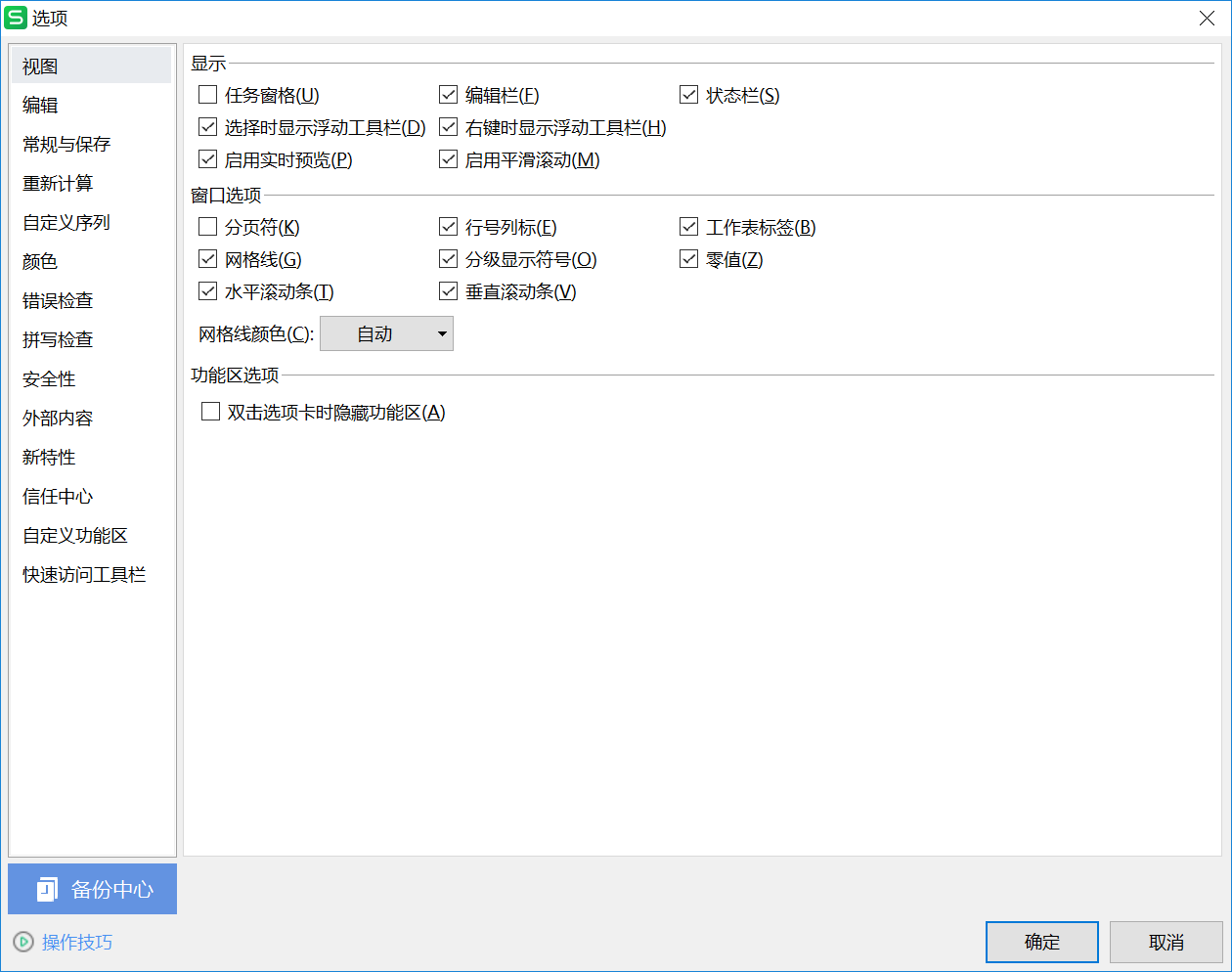
当然了,如果说您觉得办公软件自带的备份方法操作起来不符合自己的要求,那么也可以选择一些其它的方法来试下。例如:当前您需要备份的Excel表格文件数量较少,可以选择手动复制到移动存储设备的方式来试试。以“U盘”设备为例:首先,整理好电脑上需要备份的Excel表格,并在准备好一个空间充足的U盘设备。然后,手动将其复制到U盘设备当中,做好稳妥地保存即可解决问题。

除了上面分享的三个方法以外,想要比较完整地做好Excel表格文件的备份,还可以选择专业的数据备份软件来完成。以“Disksync”软件为例:可以百度搜索“Disksync”,并将其安装到软件当中双击打开,我们需要做的是新建一个备份的任务。首先,选择需要备份Excel表格所在的位置,也就是点击勾选框中需要文件所在位置选项。并借着设置一下软件传输的方式、文件的保存目录等等。然后,在没有其它设置需求的前提下,点击右侧的“开始备份”按钮即可。
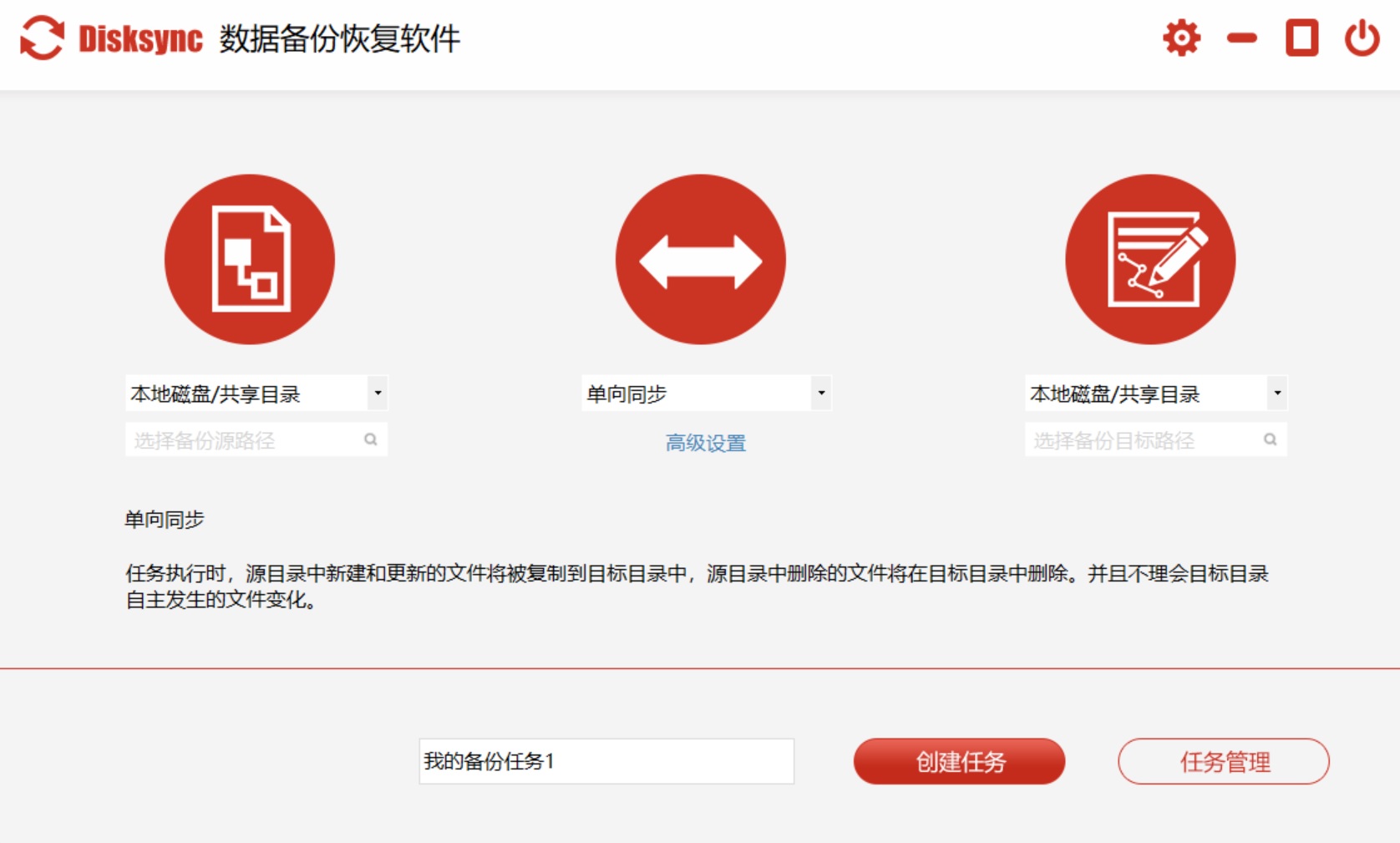
关于Excel表格备份文件在哪里的相关问题,小编就为大家分享到这里了,如果说您还在被类似的问题困扰着,不妨参照一下上述内容看下是否可以解决。其实,不管是Excel表格的备份,还是其它常见文档的,在执行相关的操作时,都应该记牢自己设置的位置,以免后期再为该问题感到苦恼。最后,如果您觉得上述分享的内容对您有所帮助,也欢迎您能够帮忙点赞收藏。温馨提示:如果您在使用Disksync这款软件的时候遇到问题,请及时与我们联系,祝您Excel表格备份操作成功。


